1.下载安装包并解压
进入文件夹/usr/local
cd /usr/local
下载redis安装包:
wget http://download.redis.io/releases/redis-5.0.0.tar.gz
解压缩:
tar -vxf redis-5.0.0.tar.gz
查看解压情况:
[root@localhost local]# ls
apache-maven-3.6.1 bin etc games include lib lib64 libexec mysql-5.7.27 redis-5.0.0 redis-5.0.0.tar.gz sbin share src
2.编译与安装
由于redis是由C语言编写的,它的运行需要C环境,因此我们需要先安装gcc。安装命令如下:
yum install gcc-c++
进入到 /usr/local/redis-5.0.0/ 目录下,进行编译与安装
[root@localhost redis-5.0.0]# make //对解压后的文件进行编译 [root@localhost redis-5.0.0]# cd ./src //进入到 redis-5.0.0/src 文件目录下 [root@localhost src]# make install //进行redis安装
3.修改配置文件,启动redis服务
[root@localhost redis-5.0.0]# vim redis.conf
把文件中的daemonize属性改为yes(表明需要在后台运行)
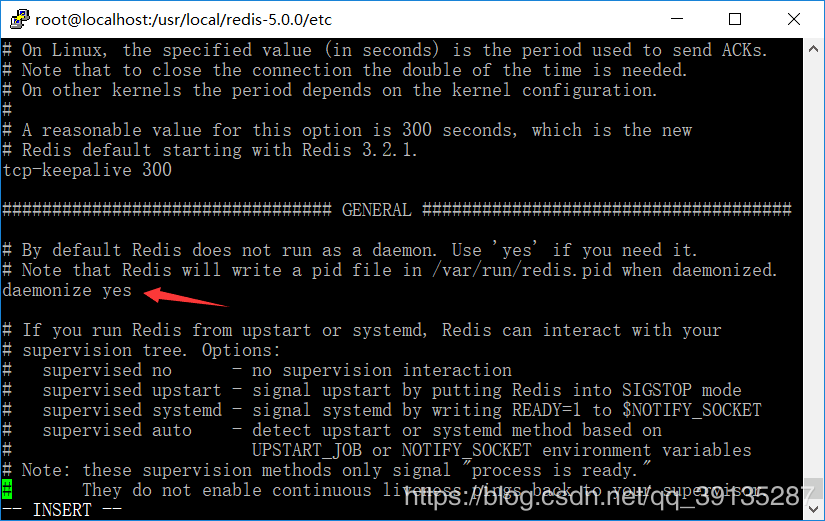
把 redis.conf配置文件中的 bind 127.0.0.1 这一行给注释掉,这里的bind指的是只有指定的网段才能远程访问这个redis,注释掉后,就没有这个限制了。
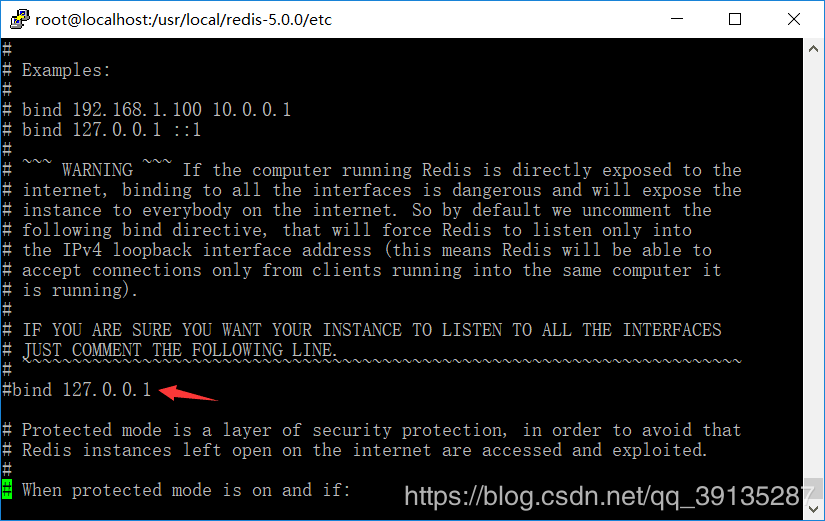
把 redis.conf配置文件中的 protected-mode 设置成no(默认是设置成yes的, 防止了远程访问,在redis3.2.3版本后)
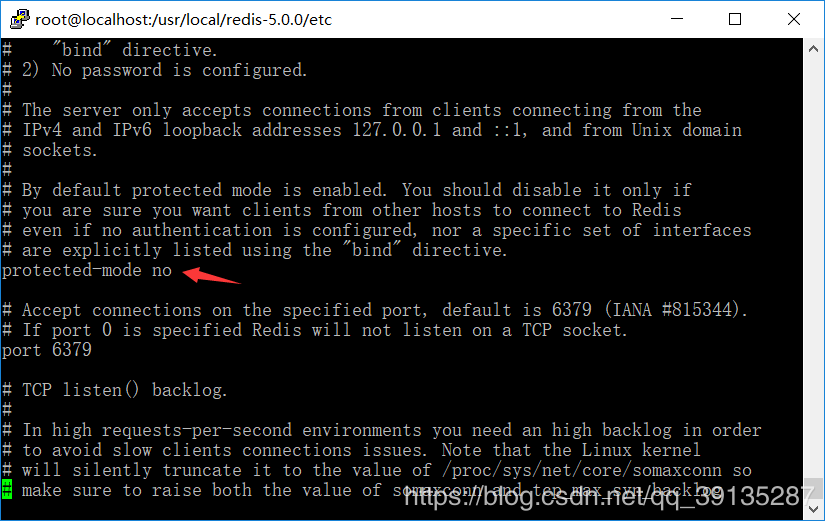
修改Redis默认密码 (默认密码为空),找到这一行 # requirepass foobared,删除前面的注释符号#,并把foobared修改成自己的密码。

进入到src目录中,启动redis:
[root@localhost src]# ./redis-server /usr/local/redis-5.0.0/redis.conf

4.开放防火墙端口,远程连接
首先在Linux中查看redis端口:
netstat -ntpl

查看防火墙状态:
iptables -vnL
如果redis端口是drop状态,或者根本无redis对应的端口,说明端口设置有问题。
开放防火墙端口或添加需要监听的端口
/sbin/iptables -I INPUT -p tcp --dport 6379 -j ACCEPT
开启6379端口监听,开启后如下图
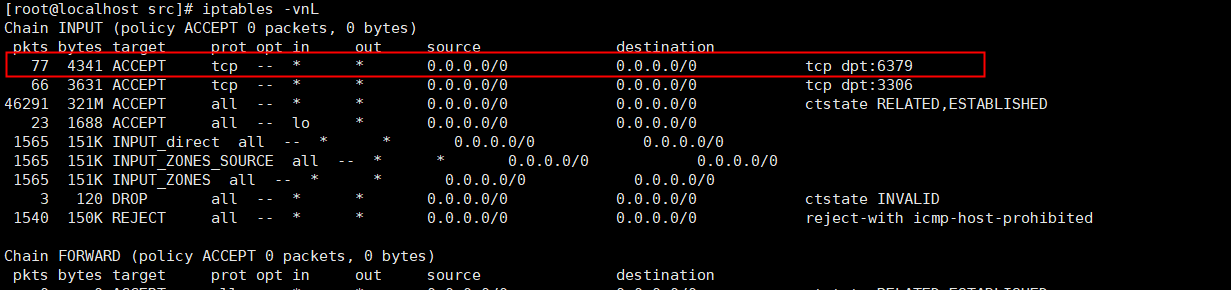
扩展知识,防火墙其他相关操作
- 临时关闭防火墙服务:service iptables stop
- 开启防火墙服务:service iptables start
- 开机不再启动防火墙服务:chkconfig iptables off
远程连接redis:
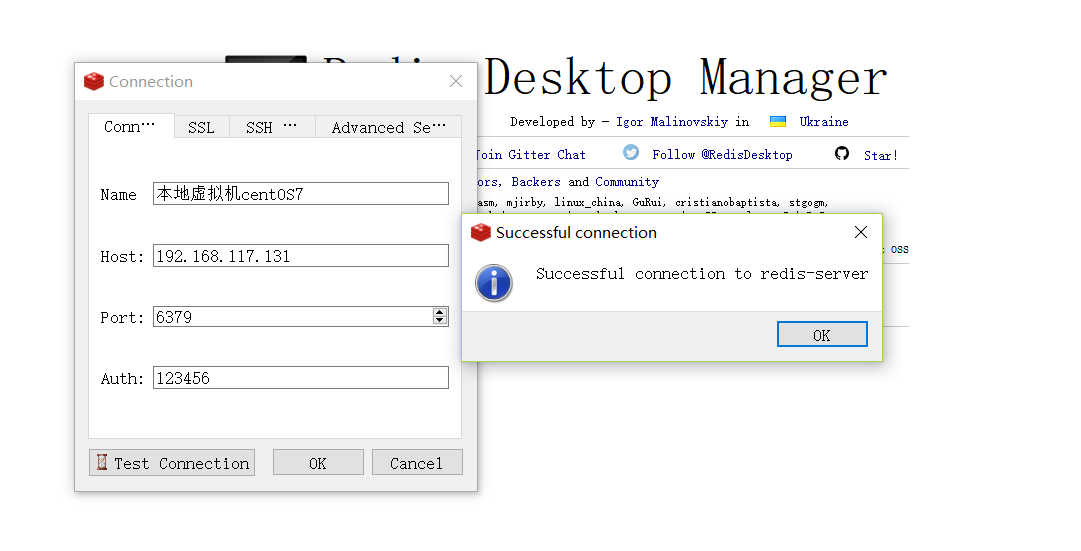
参考: